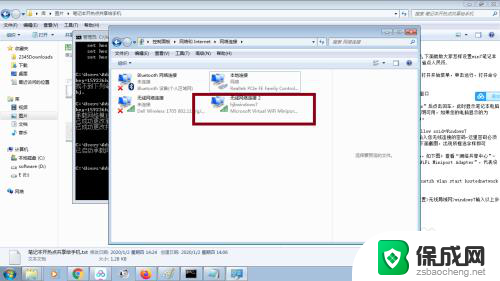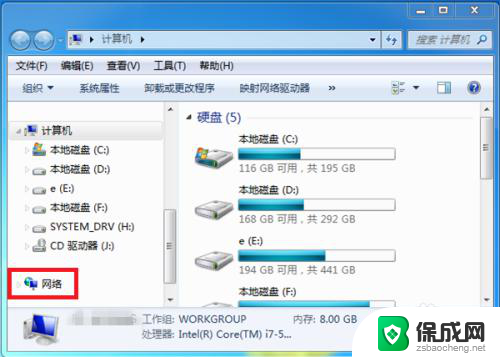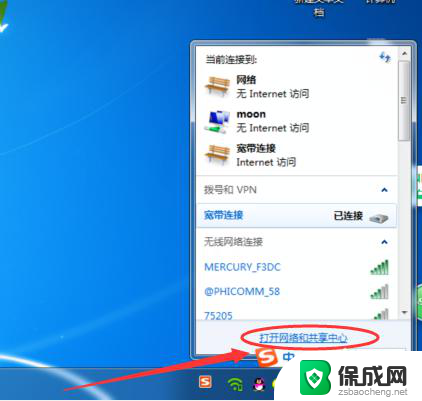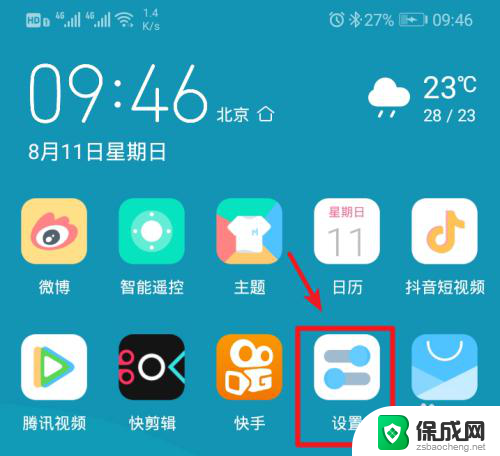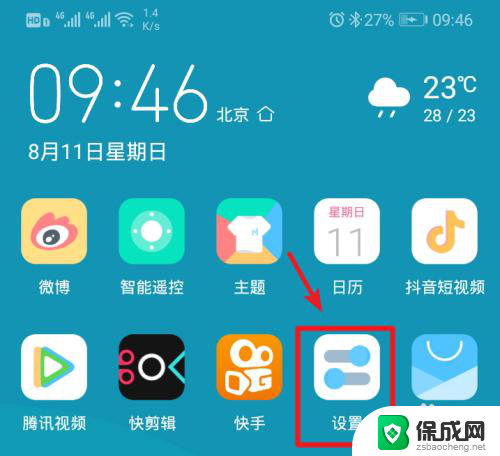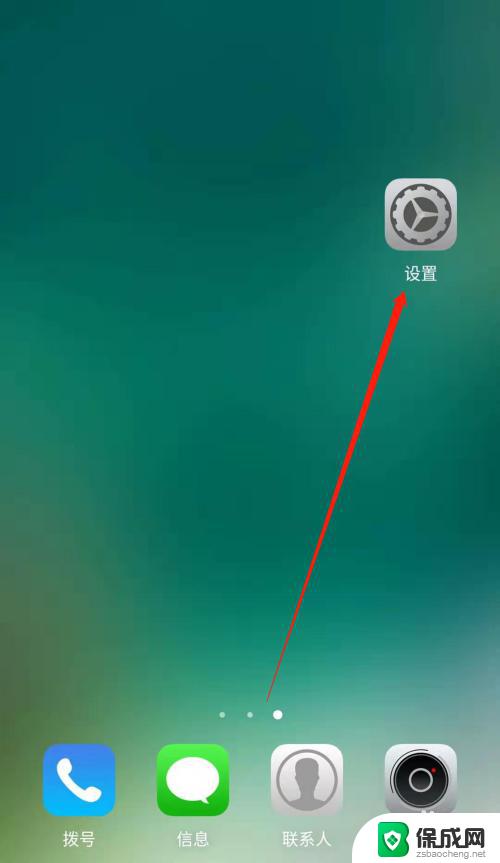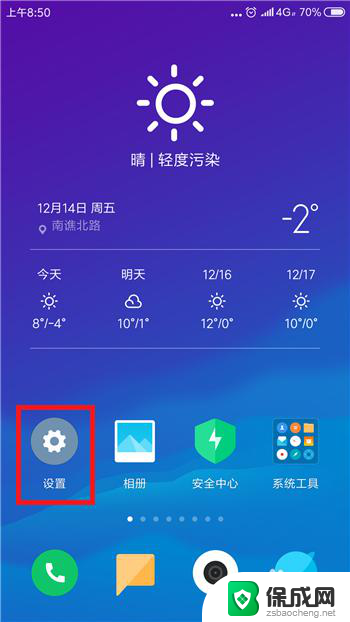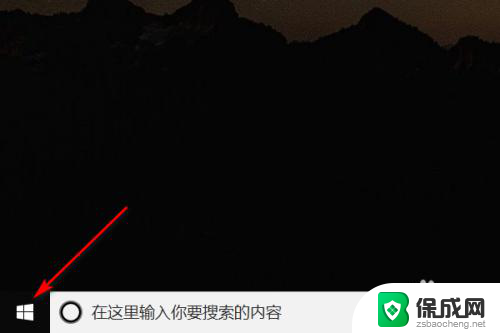笔记本电脑连不上自己手机热点 电脑无法找到手机热点怎么办
现代社会,手机和电脑已成为人们生活中不可或缺的工具,有时我们会遇到一些令人头疼的问题,比如当我们的笔记本电脑无法连接到手机的热点时。这种情况让我们感到困惑和失望,因为我们无法享受到手机热点所提供的便利和高速网络。当电脑无法找到手机热点时,我们应该如何解决这个问题呢?接下来我们将探讨几种可能的解决方案,帮助您解决这个烦恼。
具体步骤:
1.电脑上搜索不到手机热点的话基本是手机端的原因,所以大家不要找错方向了。我们分两步去解决,首先打开手机中的设置。
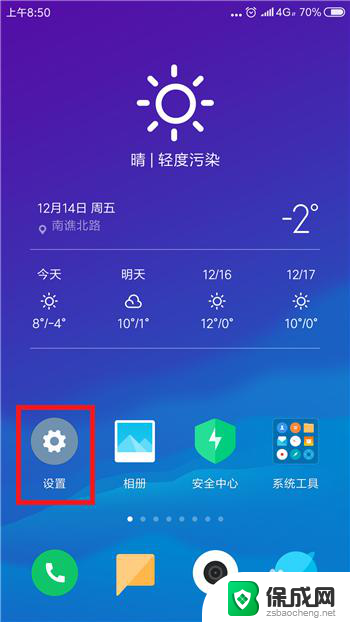
2.在设置功能中的网络和连接的下方找到蓝牙和个人热点,要确保这两个先关闭。
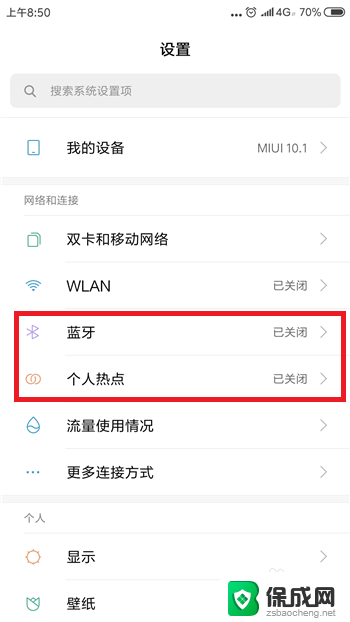
3.关闭后再次点击【个人热点】,点击打开个人热点设置界面。
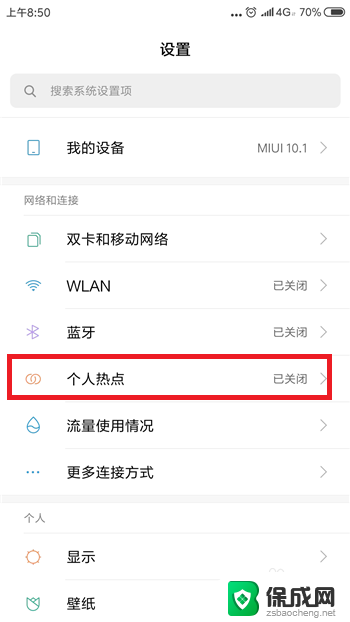
4.接下来在个人热点设置界面中点击【便携式WLAN热点】后方的选项打开个人热点,大家试着看电脑能否找到个人热点。
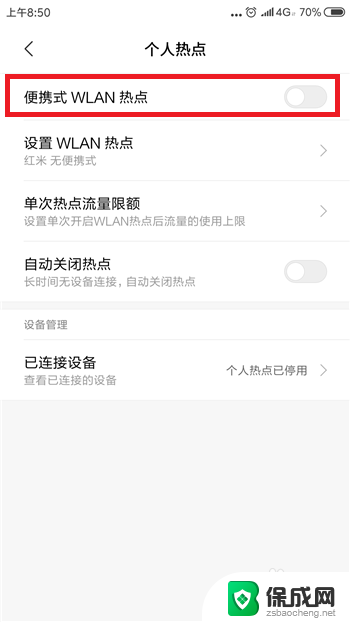
5.如果还找不到的话则是手机网络的原因,需要重置相关的网络设置。点击打开【更多设置】界面,然后点击【备份和重置】
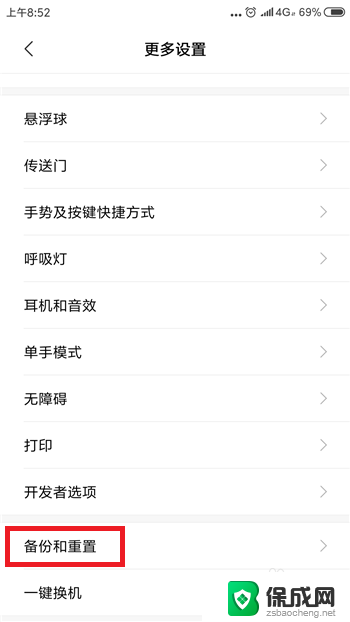
6.接下来在备份和重置界面中找到并点击【重置网络设置】选项。
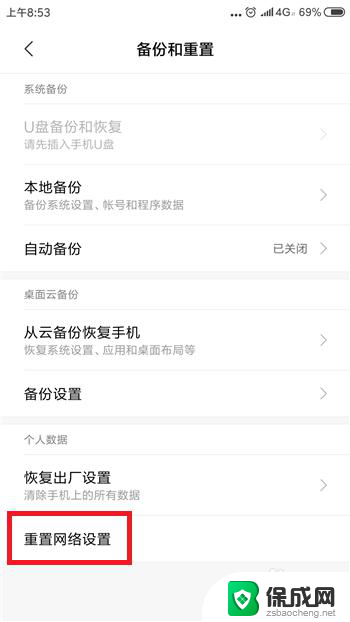
7.最后在重置网络设置里点击底部的【重置设置】,这样在搜索就能找到手机热点了。
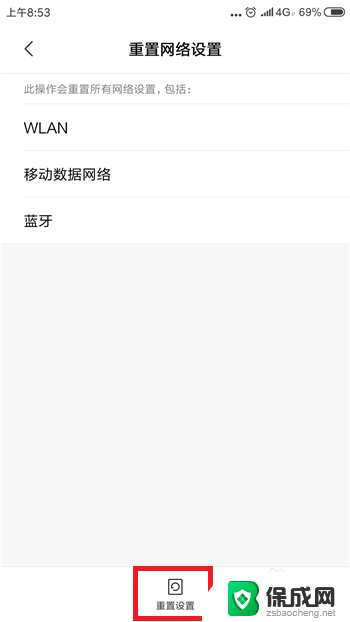
以上就是笔记本电脑无法连接手机热点的全部内容,如果您遇到这种问题,可以尝试按照以上方法解决,希望这对大家有所帮助。